如何在 iPhone 上的 iOS 17 中將所有消息標記為已讀
我們每天都會在 iPhone 上收到許多消息,但往往會直接忽略掉大部分通知。然而,它們在“消息”應用程序中不斷堆積,每當您解鎖 iPhone 時,未讀消息的耀眼紅點都會盯著您看。
如果您是那些不讓它困擾您的人之一,那麼,這對您有好處。但是,如果未讀消息的標記讓您感到不安,幸運的是,您不必打開每個消息線程將其標記為已讀。您可以一次性將所有消息批量標記為“已讀”,以下是在 iOS 17 中執行此操作的方法。
將所有消息標記為已從消息應用程序中讀取
首先,從主屏幕或應用程序庫前往消息應用程序。
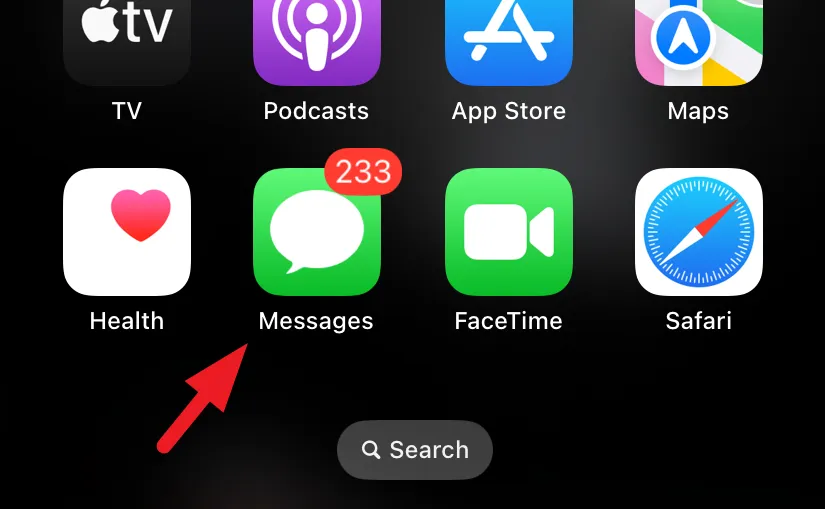
現在,確保您位於“所有消息”文件夾中。否則,即使將所有郵件標記為已讀,有些郵件仍會保留為未讀狀態,您需要跳轉文件夾並再次重複這些步驟。這樣做有什麼好處呢?如果您不在“所有消息”文件夾中,請點擊左上角的“過濾器”。
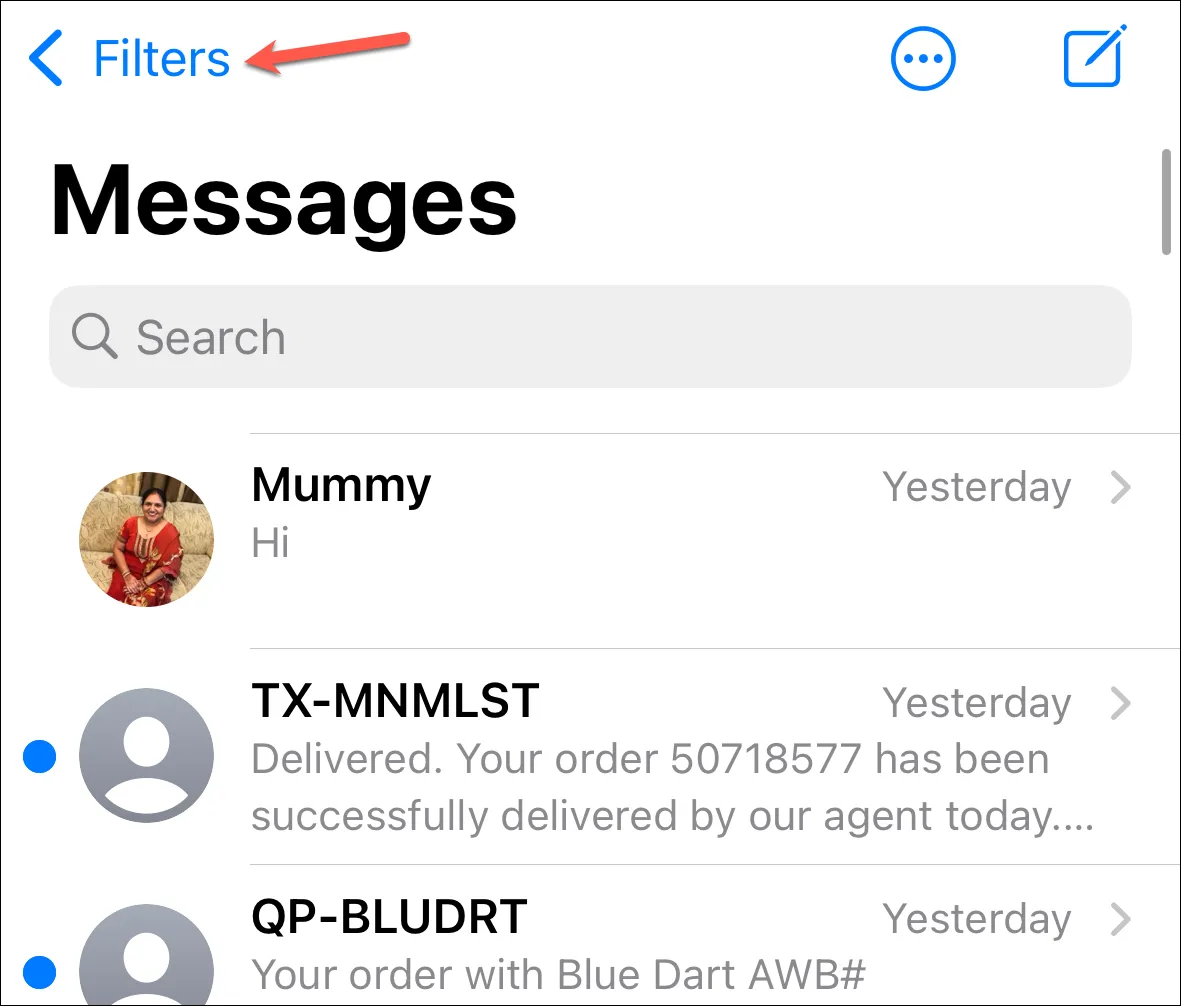
接下來,點擊“所有消息”圖塊。此文件夾包含您的所有郵件,無論它們是來自已知還是未知的發件人、交易或促銷。因此,您將刪除最能產生影響的未讀消息。您還可以轉到“未讀消息”文件夾。
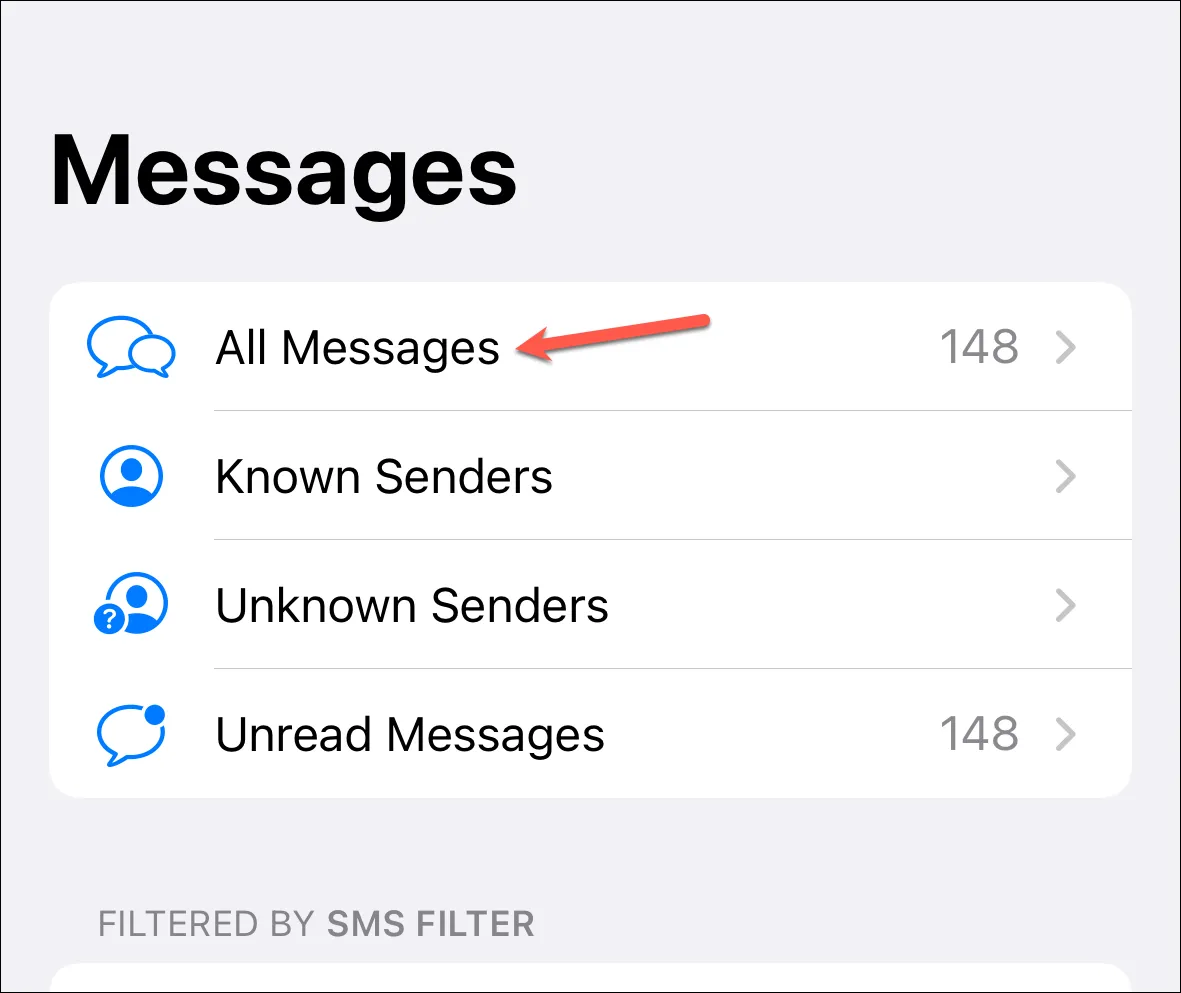
現在,點擊右上角的“省略號”。這會將溢出菜單帶到您的屏幕上。
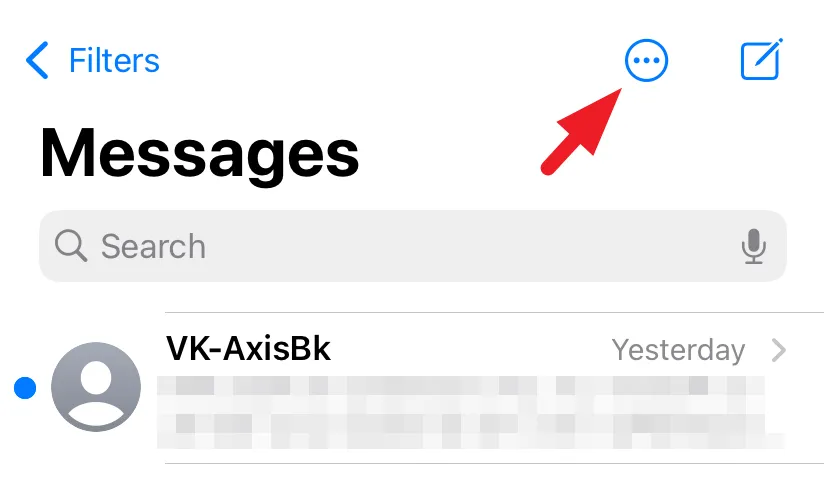
之後,點擊“選擇消息”。
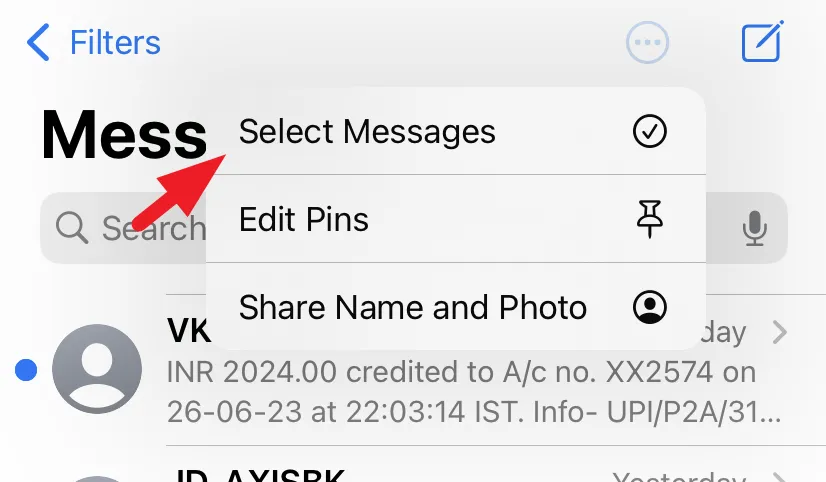
然後,點擊屏幕左下角的“全部閱讀”。就是這樣。所有消息將立即標記為已讀。
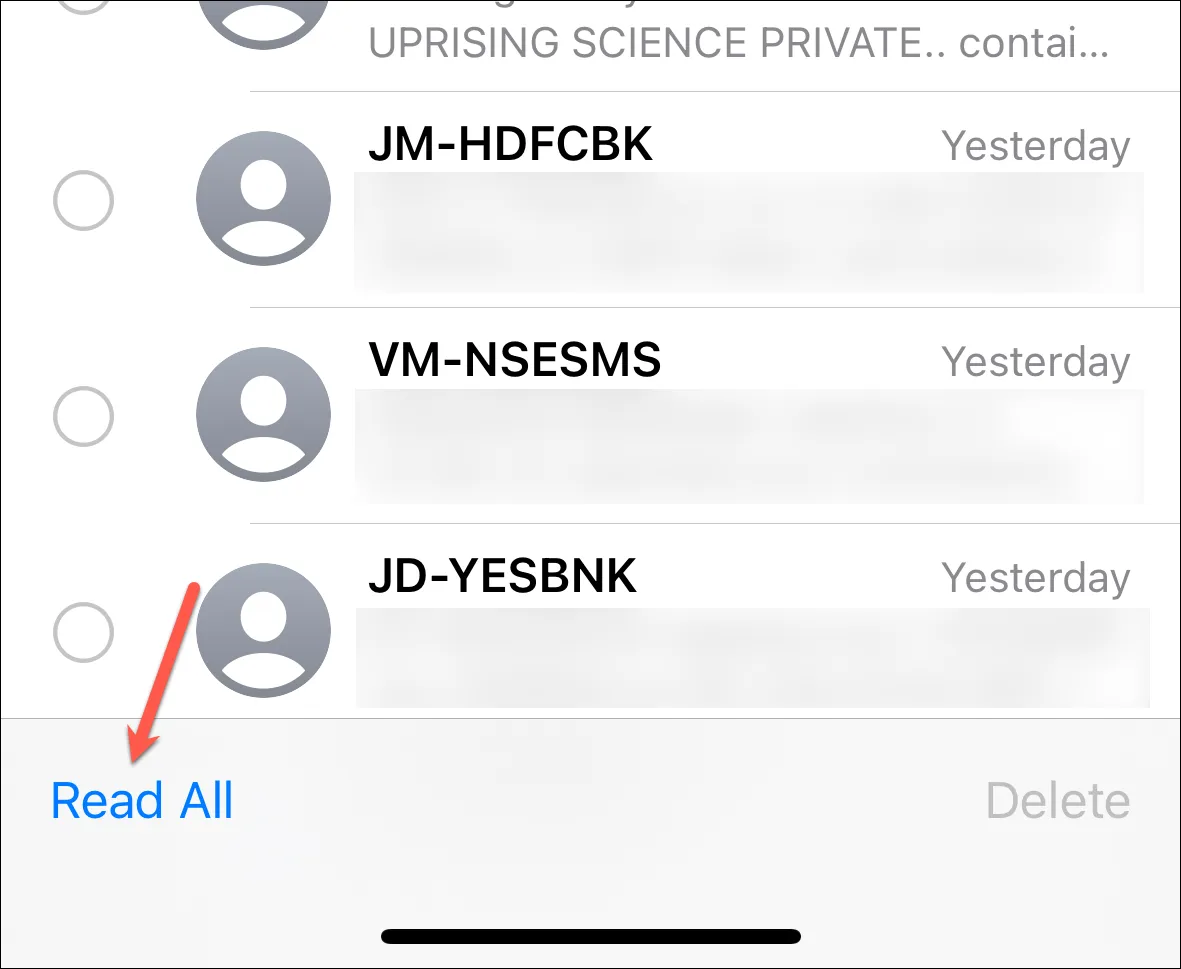
如果您的收件箱中有大量未讀郵件,您可以使用此方法將它們批量標記為“已讀”,而不是讓不斷增加的數量讓您感到焦慮。
發佈留言